Välimuistin poistaminen käytöstä Chromen kehittäjätyökaluissa – TechCult
Sekalaista / / April 06, 2023
Internetin selaamisen aikana haluamme kaiken olevan nopeaa ja sujuvaa. Olipa kyseessä tietokone tai mobiililaite, selaimen käyttäminen perusteelliseen hakuun on aina parempi, kun se tehdään nopeasti. Puhumattakaan suuresta kiitoksesta selaussovellusten, kuten Google Chromen, kanssa sisäänrakennettu muistin tallennuskapasiteetti tekee siitä helpon tavan käydä läpi erilaisia hakuja ja tuloksia sekuntia. Vaikka välimuisti on loistava työkalu selauskokemuksen parantamiseen, se voi joskus kertyä ja polttaa levytilaa. Tällaisessa tapauksessa on tärkeää poistaa välimuisti käytöstä Chromen kehittäjätyökaluissa. Onneksi tämänpäiväinen oppaamme koskee Chromen välimuistin poistamista käytöstä. Keskustelemme vaiheista Chrome-välimuistilaajennuksen poistamiseksi käytöstä ja syistä siihen. Aloitetaan siis informatiivisesta oppaastamme, joka koskee Chromen välimuistin poistamista sivustolta välittömästi.

Sisällysluettelo
- Välimuistin poistaminen käytöstä Chromen kehittäjätyökaluissa
- Chromen välimuistin edut
- Mitä tarvitaan poistamaan käytöstä välimuistin Chrome-laajennus?
- Chrome-välimuistin käytöstä poistamisen edut
- Kuinka poistaa Chrome-välimuistilaajennuksen käytöstä?
- Kuinka poistaa välimuisti käytöstä Chromen kehittäjätyökaluissa?
- Kuinka ottaa välimuisti käyttöön Chromessa?
Välimuistin poistaminen käytöstä Chromen kehittäjätyökaluissa
Häiriötön selaus on mahdollista vain välimuistilla, joka voi olla joko ohjelmistoa tai laitteistoa, ja se on Tiedetään tallentavan kaikki arvokkaat tiedot, mukaan lukien tiedot palvelemaan tulevia pyyntöjä paremmin tapa. Tutustutaan joihinkin välimuistiin liittyviin yksityiskohtiin:
- Välimuisti on tietokoneohjelmisto tai -laitteisto, joka tallentaa osan tiedoista palvella nopeasti tulevia samoja tietoja koskevia pyyntöjä.
- Välimuistiin tallennetut tiedot ovat väliaikaista.
- Tallennetut tiedot auttavat verkkosivustot, selaimet, ja sovelluksia latautuaksesi nopeammin.
- Tallennetut välimuistitiedot auttavat parantaa käyttökokemusta tulevissa vierailuissa verkkosivustolla tai sovelluksessa, ja sitä kutsutaan välimuistiksi.
- Pitää olla tarpeeksi muistia tai tallennustilaa välimuistiin tallennettujen tietojen tallentamista varten uudelleenkäyttöä varten.
- Tallennettua välimuistia voidaan käyttää hyvin nopeasti.
Chromen välimuistin edut
- Välimuistitietojen ohje parantaa ja nopeuttaa selaamista.
- Välimuisti auttaa hakea tiedostoja kiintolevyltäsi nopeammin.
- Välimuisti on myös nopeammin kuin a RAM-välimuisti ja se on myös lähellä prosessoria.
- Se auttaa myös ladata verkkosivuja nopeammin.
- Hakutulokset ovat aina nopeammin tallennetun välimuistin kanssa.
- Se auttaa parantamaan sähköinen kaupankäynti kokemukset.
- Se on erittäin hyödyllinen ihmisille, joilla on rajoitetun kaistanleveyden mobiilidata koska se ei lataa samoja staattisia tietoja joka kerta.
Mitä tarvitaan poistamaan käytöstä välimuistin Chrome-laajennus?
Vaikka edellä mainitut välimuistin edut saavat sinut epäilemään asiakirjan otsikkoa, sinun on pidettävä mielessä, että mikään rajan ylittävästä ei ole eduksi. Tällainen on välimuisti, kun Chrome-sovelluksesi välimuisti kerääntyy, tietyt tapahtumat ovat havaitaan ja joiden tiedetään heikentävän selaus- tai järjestelmän käyttökokemustasi, anna meidän tarkastella näitä tapahtumia alla:
- Poista välimuisti käytöstä Chromen kehittäjätyökaluissa, jos voit havaita jatkuvan liikkeen latausspinneri näytölläsi jopa useiden sivujen päivittämisen jälkeen välimuistin muodostumisen vuoksi.
- Jos välimuisti on tallennettu järjestelmääsi pitkään, se voi hidastaa sovellus.
- Jos olet korjaamassa tiettyjä ongelmia, kuten lataus- tai muotoiluongelmia, sovelluksen tyhjentäminen voi auttaa sinua.
- Myös Chromen välimuistin tyhjentäminen estää sinua käyttämästä vanhoja lomakkeita.
Chrome-välimuistin käytöstä poistamisen edut
- Maksimoi nopeus ja suorituskyky: Saatat kerätä huomattavan määrän välimuistia, jos vietät aikaasi säännöllisesti selaamalla eri sivustoja Chromella. Tämä välimuisti vaikuttaa tietokoneesi nopeuteen ja suorituskykyyn, etenkin jos kiintolevyn kapasiteetti on alhainen. Joten maksimoidaksesi järjestelmän suorituskyvyn sinun on tyhjennettävä välimuisti.
- Säilytä turvallisuus: Jos käytät Google Chromea julkisella tietokoneella, on aina parempi poistaa välimuisti käytöstä Chromen kehittäjätyökaluissa yksityisyytesi suojaamiseksi. Toinen käyttäjä voi käydä selaamasi sisältösi läpi ja saada sieltä myös yksityisiä tietoja, joten on aina parempi tyhjentää Chromen välimuisti.
- Näytä viimeisimmät sivut: Toinen etu, miksi Chromen pitäisi poistaa sivuston välimuisti käytöstä, on nähdä uusimmat sivut. Sen tyhjentäminen auttaa sinua näkemään päivitetyt sivut ja tiedot.
- Korjaa selaimen virheet: Jos joudut lataamaan tiettyjä verkkosivustoja selaimeesi, avaamaan niitä tai saat virheilmoituksen, välimuistin tyhjentäminen voi auttaa sinua ratkaisemaan tämän ongelman.
Kuinka poistaa Chrome-välimuistilaajennuksen käytöstä?
Poista välimuisti käytöstä Kromi laajennus tarkoittaa, että se poistaa automaattisesti tietosi, evästeet tiedoista, selaimen lataukset, tallennetut salasanat ja kaikki sovellukseen tallennetut tiedot. Mutta kuten yllä on selitetty, se on erittäin hyödyllistä tehdä niin, koska se auttaa lopulta parantamaan selainkokemustasi Chromessa. Jos haluat tietää Välimuistin ja evästeiden tyhjentäminen Google Chromissae, voit lukea yksityiskohtaisen oppaamme.

Kuinka poistaa välimuisti käytöstä Chromen kehittäjätyökaluissa?
Chrome Developer Tools on apuohjelma, jonka avulla kehittäjä voi luoda, testata ja korjata ohjelmistoja. Nämä työkalut on rakennettu suoraan Google Chrome -selaimeen, ja niiden avulla voit analysoida nopeasti verkkosivun sisältöä. Vaikka yllä mainittu dokumentti auttaa sinua tyhjentämään selaimesi välimuistin ja evästeet, saattaa olla pieni mahdollisuus, että välimuistia jää jäljelle. Joten jos haluat käsitellä Chromen välimuistin poistamisen kokonaan käytöstä, se on mahdollista kehittäjäasetusten kautta. Katsotaanpa vaiheita, jotka voivat auttaa sinua poistamaan Chromen välimuistin kokonaan käytöstä kehittäjien työkalujen avulla:
Huomautus: Seuraavat vaiheet voidaan suorittaa Windows-, OS X- ja Linux-versioissa.
1. Käynnistä Google Chrome -sovellus pikakuvake työpöydän kotisivulta.

2. Napsauta nyt kolme pystysuoraa pistettä selainnäytön oikeassa yläkulmassa.

3. Napsauta valikosta Lisää työkaluja.
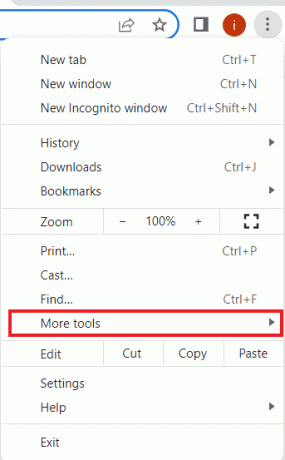
4. Napsauta seuraavasta valikosta Kehittäjän työkalut.
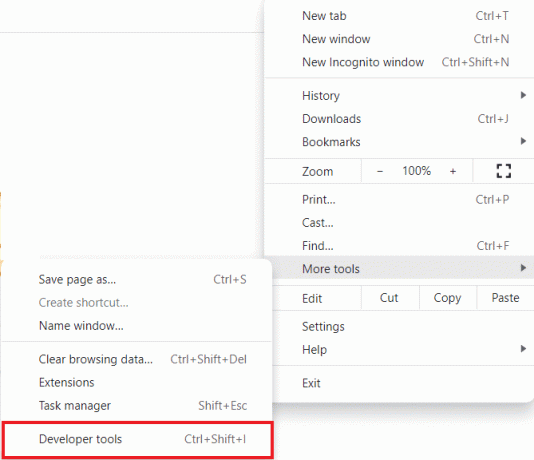
5. Nyt sisällä Kehittäjän työkalut ikkunassa, napsauta Verkko -välilehti.
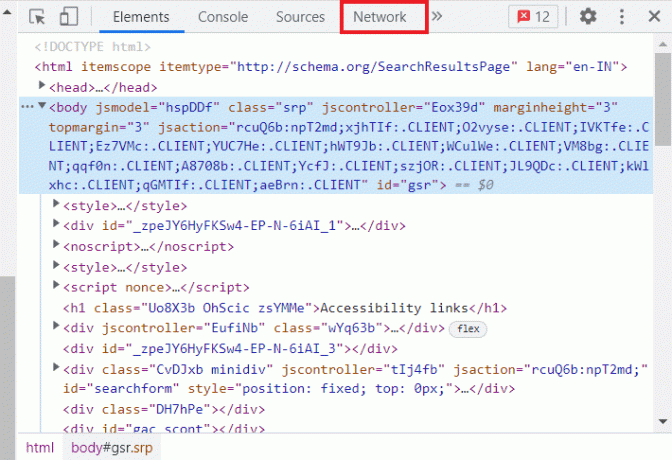
6. Valitse lopuksi valintaruutu Poista välimuisti käytöstä.

Jotta välimuisti pysyy poissa käytöstä, sinun on pidettävä Dev Tools -ikkuna auki. Tämä auttaa sinua poistamaan selaintason välimuistin käytöstä niin kauan kuin ikkuna on auki. Näin ollen sillä ei ole mitään vaikutusta normaaliin selaamiseen.
Lue myös: Korjaa Google Chrome -levyn täydellinen latausvirhe
Kuinka ottaa välimuisti käyttöön Chromessa?
Aivan kuten välimuistin poistaminen käytöstä Chromessa, se on myös helppo ottaa käyttöön. Kuten tiedät jo välimuistin eduista, sinun kannattaa varmistaa, että se on käytössä seuraavien ohjeiden avulla:
1. Avaa Chrome-valikko käynnistämällä selain ja napsauta kolme pistettä läsnä näytöllä.

2. Valitse nyt asetukset annetusta valikosta.
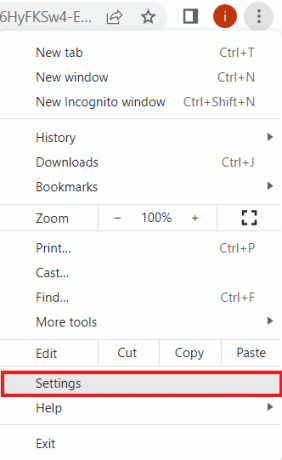
3. Valitse seuraavaksi Yksityisyys ja turvallisuus vasemmalla olevasta valikosta.

4. Napsauta siinä Evästeet ja muut sivuston tiedot.

5. Varmista nyt Salli kaikki evästeet sen sisällä.

6. Kun olet valmis, uudelleenkäynnistää selaimesi tallentaaksesi tehdyt muutokset.
Lue myös: Korjaa Chrome ei tallenna salasanoja Windows 10:ssä
Usein kysytyt kysymykset (FAQ)
Q1. Kuinka voin poistaa välimuistin pysyvästi käytöstä selaimessa?
Ans. Voit poistaa välimuistin pysyvästi käytöstä selaimen avulla kehittäjän työkalut käyttämässäsi selaimessa. Voit oppia poistamaan välimuistin käytöstä Chromessa käyttämällä kehittäjätyökaluja dokumentissa esitetyllä tavalla.
Q2. Mitä tapahtuu, kun välimuisti poistetaan käytöstä Chromessa?
Ans. Kun poistat välimuistin käytöstä Chromessa, kaikki tallennetut tiedot sovelluksessa tyhjennetään, mukaan lukien salasanat, kirjanmerkit ja muut tiedot.
Q3. Miksi välimuisti tulee takaisin, vaikka se on tyhjennetty?
Ans. On normaalia kokea välimuistin kertymistä senkin jälkeen, kun olet tyhjentänyt sen, koska ajan myötä sovellukset pyrkivät keräämään uudelleen välimuistiin tallennettuja tietoja sovelluksen käyttöä.
Q4. Voiko Chrome poistaa välimuistin automaattisesti?
Ans. Chrome tekee poistaa välimuistin automaattisesti joka liittyy aktiivisiin istuntoihin, jotka vanhenevat selaimen sulkemisen yhteydessä. Sivulle pudotetaan kaikki sisältö, jonka verkko ei tallenna välimuistiin.
Q5. Onko vanhan välimuistin poistaminen hyvä?
Ans. Joo, välimuistin tyhjennys on hyvä, koska se estää sinua käyttämästä vanhoja lomakkeita. Se auttaa sinua myös suojaamaan henkilökohtaisia tietojasi ja ajaa sovelluksia nopeammin ja paremmin.
Suositeltava:
- Kuinka kirjautua Samsung-tiliin televisiossa
- Vastaa kaikille Outlook 365:n poistaminen käytöstä
- Työkalupalkin näyttäminen Chromessa
- Missä Chrome-valikkopainike on?
Toivomme, että meidän doc mitenpoista välimuisti käytöstä Chromen kehittäjätyökaluissa oli tarpeeksi hyödyllinen ja opasti sinua hyvin välimuistista, sen tärkeydestä, tyhjennyksen eduista ja selaimen välimuistin tyhjentämisen vaiheista. Toivomme myös, että lisätietomme välimuistin käyttöönotosta Chromessa auttoivat sinua. Sen lisäksi, jos sinulla on muita kysymyksiä tai ehdotuksia, jätä ne kommenttiosioon.
Elon on TechCultin tekninen kirjoittaja. Hän on kirjoittanut oppaita noin 6 vuoden ajan ja käsitellyt monia aiheita. Hän käsittelee mielellään Windowsiin ja Androidiin liittyviä aiheita sekä uusimpia temppuja ja vinkkejä.



